
파이썬으로 이메일을 자동으로 보내는 작업, 혹시 해보고 싶으신가요?
매일 반복되는 똑같은 이메일 보내는 일이 너무 지겹거나, 특정 작업이 완료될 때마다 알림 메일을 자동으로 발송하고 싶을 때 유용하게 활용할 수 있답니다. 이메일 자동화는 업무 효율을 높이고, 시간을 절약하는 데 큰 도움이 될 수 있어요.
하지만 처음 SMTP 서버 설정을 접하면 어디서부터 시작해야 할지 막막하게 느껴지실 수도 있죠. 걱정 마세요! 이 글에서는 파이썬을 활용하여 SMTP 서버를 설정하는 방법을 단계별로 자세히 알려드릴게요. 와 라이브러리 사용법부터 실제 코드 예제까지, 여러분도 쉽게 따라 할 수 있도록 친절하게 설명해 드릴 테니, 끝까지 함께해 주세요!
파이썬 SMTP 서버 설정: 이메일 자동화의 시작

SMTP(Simple Mail Transfer Protocol) 서버는 이메일을 주고받을 때 사용하는 서버라고 생각하시면 돼요. 마치 편지를 부칠 때 우체국 역할을 하는 것과 같죠. 우리가 파이썬으로 이메일을 보내려면 이 SMTP 서버를 통해 이메일을 전달해야 한답니다.
1. SMTP 서버와 포트: 이메일 전송의 관문

SMTP 서버는 이메일을 발송하는 데 꼭 필요한 존재에요. 각 이메일 서비스 제공업체(Gmail, Naver 등)마다 서버 주소와 포트 번호가 다르기 때문에, 우리가 사용하려는 이메일 서비스에 맞는 정보를 알아야 해요.
예를 들어, Gmail을 사용한다면 이라는 서버 주소와 포트를 사용해야 하고, Naver를 사용한다면 이라는 서버 주소와 역시 포트를 사용해야 한답니다. 아래 표를 참고하면 더욱 쉽게 이해할 수 있을 거예요.
| Gmail | smtp.gmail.com | 587 | TLS |
| Naver | smtp.naver.com | 587 | TLS |
이메일 서비스 SMTP 서버 포트 보안
TLS는 데이터를 암호화하여 안전하게 전송하는 프로토콜이에요. 요즘은 이메일 보안이 중요하기 때문에, TLS를 사용하는 것이 안전하답니다.
보통 이메일 서비스 제공업체에서 SMTP 서버 주소와 포트 정보를 제공해 주니까, 혹시 모르겠다면 해당 이메일 서비스 고객센터를 참고하시면 돼요!
사전 준비: 이메일 발송을 위한 준비 운동

이메일을 보내기 전에 몇 가지 준비 작업을 해야 해요. 마치 운동 전에 스트레칭을 하는 것처럼 말이죠. 이 준비 과정을 거쳐야 파이썬 코드가 이메일 서버에 접근하고, 이메일을 보낼 수 있답니다.
Gmail 계정 설정: 앱 비밀번호 발급하기

만약 Gmail을 사용한다면, 보안을 위해 2단계 인증을 설정해 두는 게 좋아요. 2단계 인증이 설정되어 있으면, 비밀번호를 입력하는 것만으로는 로그인이 불가능하고, 휴대폰이나 이메일로 추가 인증을 받아야 로그인할 수 있거든요. 보안에 신경 쓴다면 꼭 설정해 두시는 게 좋겠죠?
하지만 파이썬 코드에서 Gmail 계정으로 이메일을 보내려면, 앱 비밀번호를 생성하여 사용해야 한답니다. 앱 비밀번호는 파이썬 코드가 Gmail 계정에 접근할 수 있도록 하는 일종의 임시 비밀번호라고 생각하면 돼요.
구글 계정에 로그인 후, 보안 설정에서 앱 비밀번호를 생성하면 됩니다. 생성할 때 '메일' 앱을 선택하고, 사용하는 기기를 선택하면 돼요. 생성된 앱 비밀번호는 파이썬 코드에서 이메일을 발송할 때 사용하면 된답니다.
Naver 계정 설정: 간편하게 로그인하기

Naver 이메일을 사용한다면, 다행히도 앱 비밀번호를 따로 생성할 필요 없이, 일반 비밀번호를 사용해서 로그인할 수 있어요.
하지만 네이버 이메일 계정에서 SMTP를 사용하도록 설정해야 한답니다. 네이버 메일 설정에서 POP3/IMAP/SMTP 설정을 찾아서 '사용'으로 설정해 주시면 돼요.
파이썬 코드 예제: 이메일 자동화 구현하기

이제 본격적으로 파이썬 코드를 작성해서 이메일을 자동으로 보내는 방법을 알아볼게요.
아래는 Gmail과 Naver를 통해 이메일을 보내는 간단한 코드 예제랍니다.
Gmail을 통한 이메일 전송

import smtplib
from email.mime.text import MIMEText
# Gmail SMTP 서버 설정
smtp_server = 'smtp.gmail.com'
smtp_port = 587
username = 'your_email@gmail.com'
password = 'your_app_password'
# 이메일 내용 설정
msg = MIMEText('내용 : 한글 내용')
msg['Subject'] = '제목 : 오션 코딩 학원'
msg['From'] = username
msg['To'] = 'receiver_email@example.com'
# SMTP 세션 시작
with smtplib.SMTP(smtp_server, smtp_port) as server:
server.starttls() # TLS 보안 연결 시작
server.login(username, password) # 로그인
server.sendmail(username, msg['To'], msg.as_string()) # 이메일 전송Naver를 통한 이메일 전송

import smtplib
from email.mime.text import MIMEText
# Naver SMTP 서버 설정
smtp_server = 'smtp.naver.com'
smtp_port = 587
username = 'your_email@naver.com'
password = 'your_password'
# 이메일 내용 설정
msg = MIMEText('메일 내용입니다.')
msg['Subject'] = '기본 이메일 입니다.'
msg['From'] = username
msg['To'] = 'receiver_email@example.com'
# SMTP 세션 시작
with smtplib.SMTP(smtp_server, smtp_port) as server:
server.starttls() # TLS 보안 연결 시작
server.login(username, password) # 로그인
server.sendmail(username, msg['To'], msg.as_string()) # 이메일 전송코드 설명: 파이썬 코드 속으로

자, 이제 위 코드가 어떻게 동작하는지 살펴볼까요?
라이브러리는 이메일을 전송하는 데 필요한 기능을 제공하는 핵심 라이브러리에요. 마치 이메일을 보내는 데 필요한 도구 상자와 같은 존재죠.
라이브러리는 이메일 메시지를 작성하는 데 사용되는 라이브러리에요. 이메일의 내용, 제목, 보내는 사람, 받는 사람 등의 정보를 담아서 이메일을 구성하는 역할을 한답니다.
는 TLS 보안 연결을 시작하는 명령어에요. 이메일을 안전하게 전송하기 위해 데이터를 암호화하는 역할을 한답니다.
은 SMTP 서버에 로그인하는 명령어에요. 우리가 앞에서 설정한 이메일 계정과 비밀번호를 사용해서 SMTP 서버에 접근할 수 있도록 해 주는 역할을 한답니다.
은 이메일을 전송하는 명령어에요. 작성한 이메일 메시지를 지정된 받는 사람에게 전송하는 역할을 한답니다.
좀 더 자세히 알아보는 SMTP 서버 설정
SMTP 프로토콜 이해하기

SMTP는 Simple Mail Transfer Protocol의 약자로, 인터넷을 통해 이메일을 보내는 데 사용하는 프로토콜이에요. 프로토콜이란, 컴퓨터들이 서로 통신할 때 지켜야 하는 약속과 같은 거라고 생각하면 돼요.
마치 우리가 친구와 약속을 정할 때, 만나는 시간과 장소를 미리 정해 놓는 것처럼, SMTP 프로토콜은 이메일을 보내고 받을 때 어떤 순서로 데이터를 주고받을지 정해 놓은 약속이랍니다.

SMTP 서버와 클라이언트의 역할

SMTP 서버는 이메일을 보내고 받는 데 필요한 기능을 제공하는 서버이고, SMTP 클라이언트는 이메일을 보내거나 받는 프로그램 또는 애플리케이션을 말해요.
우리가 파이썬 코드로 이메일을 보내는 경우, 파이썬 코드가 SMTP 클라이언트 역할을 하고, Gmail이나 Naver의 SMTP 서버와 통신을 하게 되는 거랍니다.
SMTP 서버 설정 확인하기

SMTP 서버가 제대로 설정되었는지 확인하는 방법은 몇 가지가 있어요.
가장 간단한 방법은 이메일 클라이언트(Outlook, Gmail 웹사이트 등)에서 SMTP 서버 설정을 확인해 보는 거에요. SMTP 서버 주소와 포트 번호가 정확하게 입력되었는지 확인하고, 필요하다면 TLS/SSL 암호화 설정을 활성화해 주세요.
또, 텔넷을 사용하여 SMTP 서버와 직접 통신해 볼 수도 있어요. 텔넷은 명령줄 인터페이스를 통해 서버와 통신하는 도구인데요. 텔넷을 사용하면 SMTP 서버가 제대로 작동하는지, 그리고 오류가 발생하면 어떤 오류가 발생하는지 확인할 수 있답니다.
물론 텔넷은 전문적인 도구라서 일반 사용자에게는 조금 어려울 수도 있어요.
파이썬 SMTP 서버 설정 시 주의사항
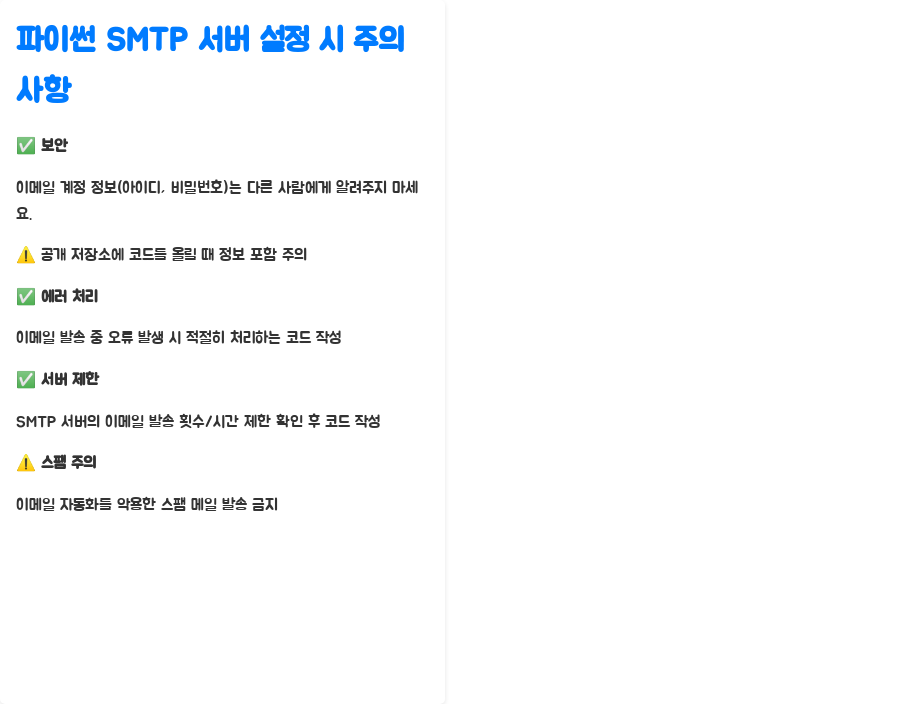
SMTP 서버 설정 시 몇 가지 주의해야 할 사항들이 있어요.
- 보안: 이메일 계정 정보(아이디, 비밀번호)는 절대 다른 사람에게 알려주지 마세요. 특히, 공개된 저장소에 코드를 올릴 때는 이메일 계정 정보가 포함되지 않도록 주의해야 한답니다.
- 에러 처리: 이메일을 보내는 과정에서 오류가 발생할 수도 있어요. 오류가 발생했을 때, 코드가 적절하게 처리할 수 있도록 에러 처리를 해 주는 것이 좋답니다.
- 서버 제한: 일부 SMTP 서버는 이메일 발송 횟수나 시간에 제한을 두는 경우가 있어요. 서버 제한 사항을 확인하고, 코드를 작성할 때 이를 고려해야 한답니다.
- 스팸: 이메일 자동화를 악용하여 스팸 메일을 보내는 일은 절대 없어야 해요. 스팸 메일은 다른 사람들에게 피해를 주는 행위이기 때문에, 스팸 메일을 보내지 않도록 주의해야 한답니다.
QnA: 자주 묻는 질문
Q1. SMTP 서버와 포트는 어떻게 알 수 있나요?
A1. SMTP 서버와 포트 정보는 이메일 서비스 제공업체(Gmail, Naver 등)에서 제공해 줍니다. 해당 이메일 서비스 고객센터를 참고하시거나, 위에서 제공된 표를 참고하시면 돼요!
Q2. 앱 비밀번호는 왜 필요한가요?
A2. 앱 비밀번호는 2단계 인증을 설정한 Gmail 계정에서 파이썬 코드가 이메일을 보낼 수 있도록 하는 일종의 임시 비밀번호에요. 파이썬 코드가 Gmail 계정에 접근할 수 있도록 허용하는 역할을 한답니다.
Q3. 이메일 자동화를 어떻게 활용할 수 있나요?
A3. 이메일 자동화를 활용하면 업무 효율을 높이고 시간을 절약할 수 있어요. 예를 들어, 특정 작업이 완료될 때마다 알림 메일을 보내거나, 정기적으로 보고서를 발송하는 등 다양한 작업에 활용할 수 있답니다.
마무리
이 글을 통해 파이썬으로 SMTP 서버를 설정하고 이메일 자동화를 구현하는 방법을 배우셨기를 바랍니다. 이메일 자동화는 업무 효율을 높이고 시간을 절약하는 데 큰 도움이 될 수 있으니, 앞으로 여러분의 업무에 유용하게 활용해 보세요!
키워드
파이썬, 업무자동화, SMTP, 이메일, 자동화, Python, email, smtplib, Gmail, Naver, 메일보내기, 스크립팅, 코딩, 개발, 프로그래밍, TLS, 보안, 앱비밀번호, 서버설정, 자동화팁, 효율성, 시간절약, 업무자동화프로젝트, 파이썬활용, 파이썬강좌, 파이썬튜토리얼, 개발자



